Word2016文档打印时显示文档创建日期和修改日期
来源:网络收集 点击: 时间:2024-03-12【导读】:
Word2016中,打印Word文档时,需要将该Word文档的创建日期、最后修改日期等内容同时打印出来,则可以启用“打印文档属性”功能。那么,在Word2016中怎么启用“打印文档属性”呢?一起来了解下吧!工具/原料more计算机Word2016方法/步骤1/6分步阅读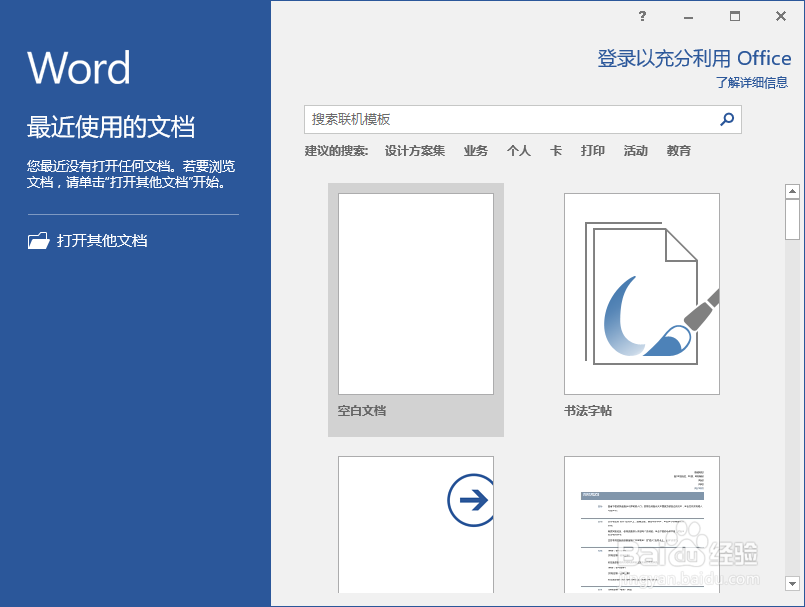 2/6
2/6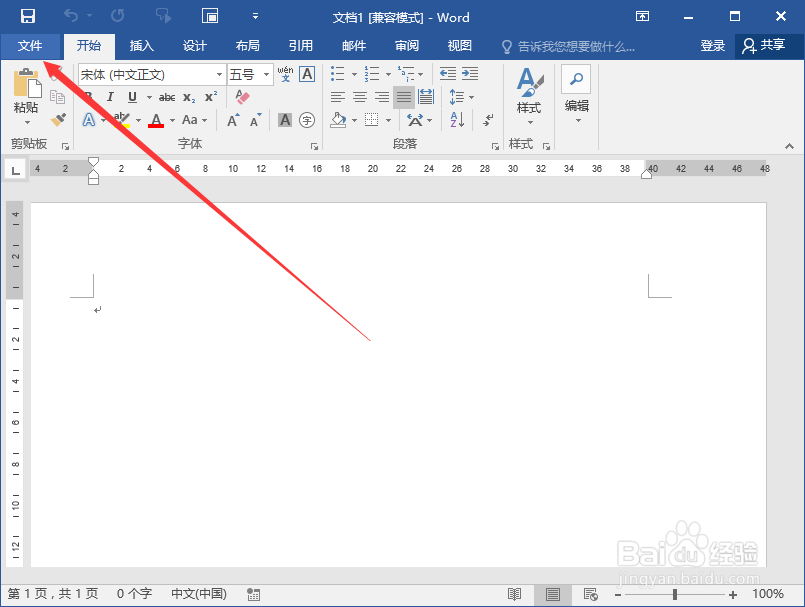 3/6
3/6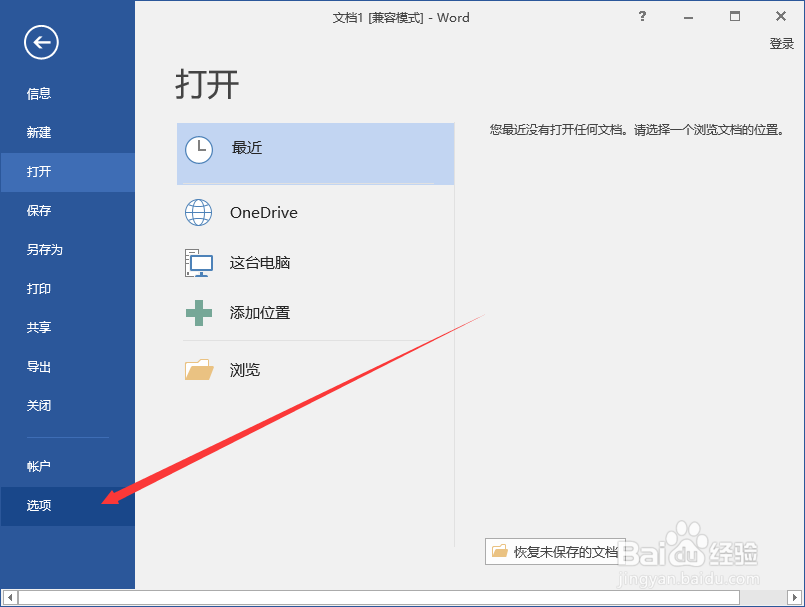 4/6
4/6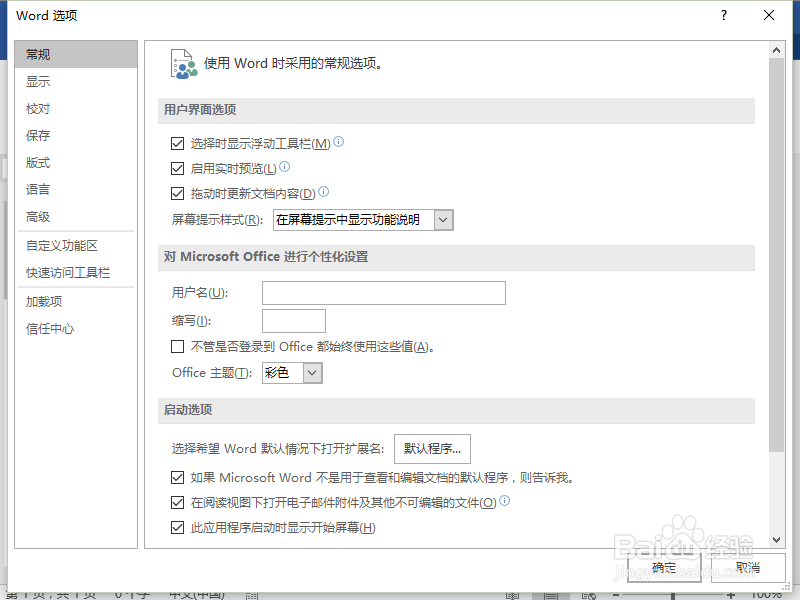 5/6
5/6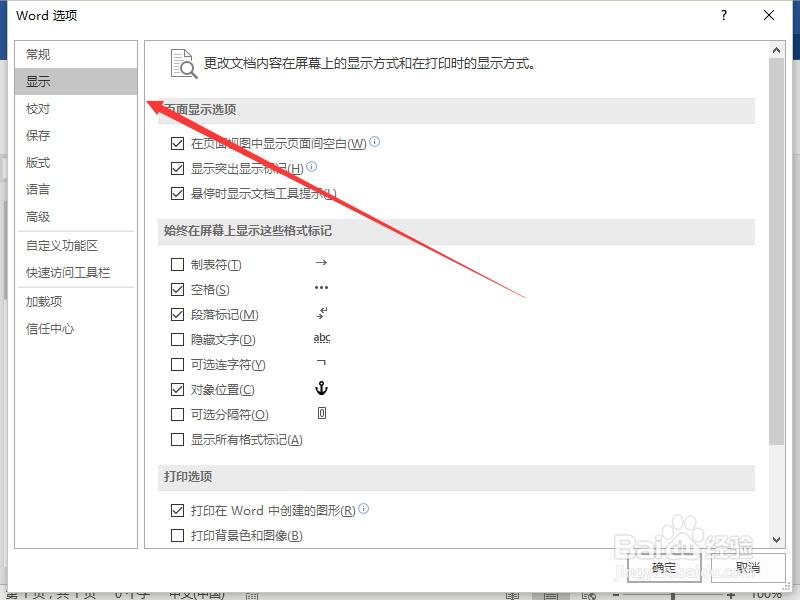 6/6
6/6
1、在计算机桌面上的Word2016文档程序图标双击鼠标左键,将其打开运行。并点击“空白文档”选项,轿宙新建一个空白Word文档。如图所示;
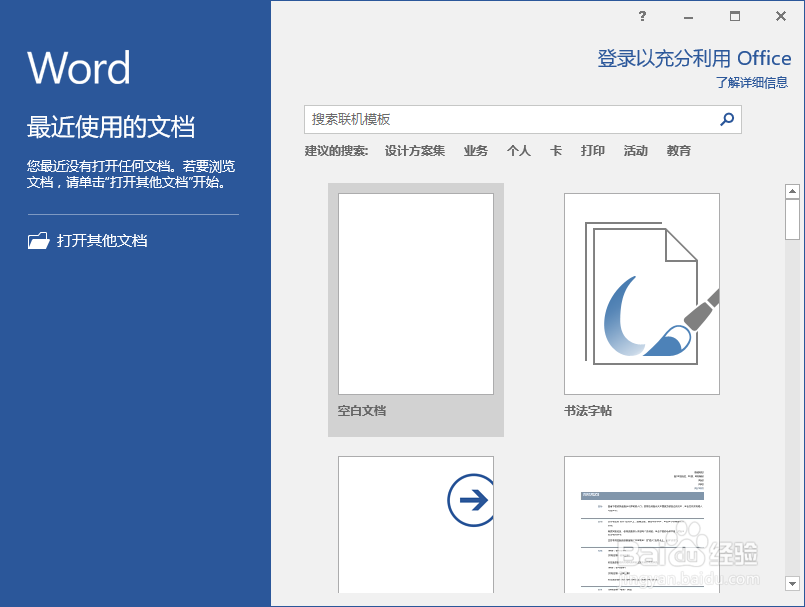 2/6
2/62、在打开的Word文档窗口中,点击左上角的“文件”命令选项。如图所示;
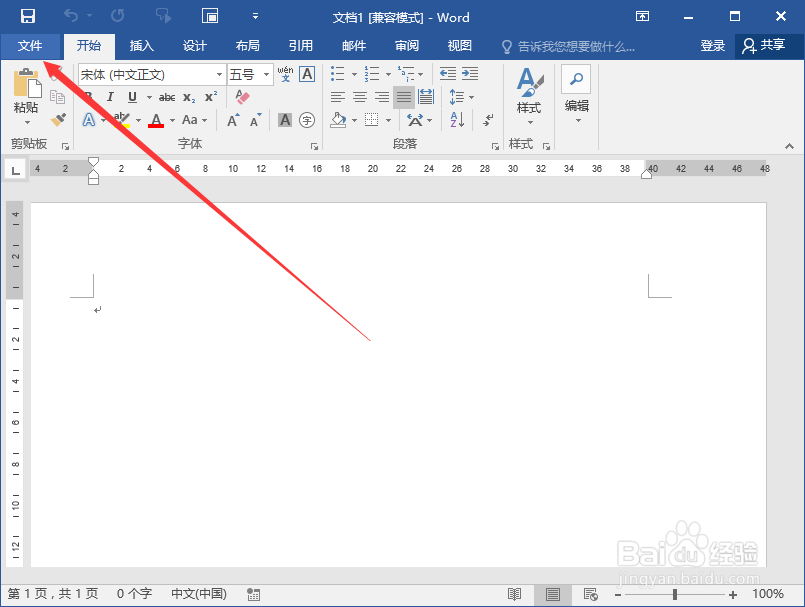 3/6
3/63、在打开的“文件”命令窗口中,点击侧蚂此“选项”命令选项。如图所示;
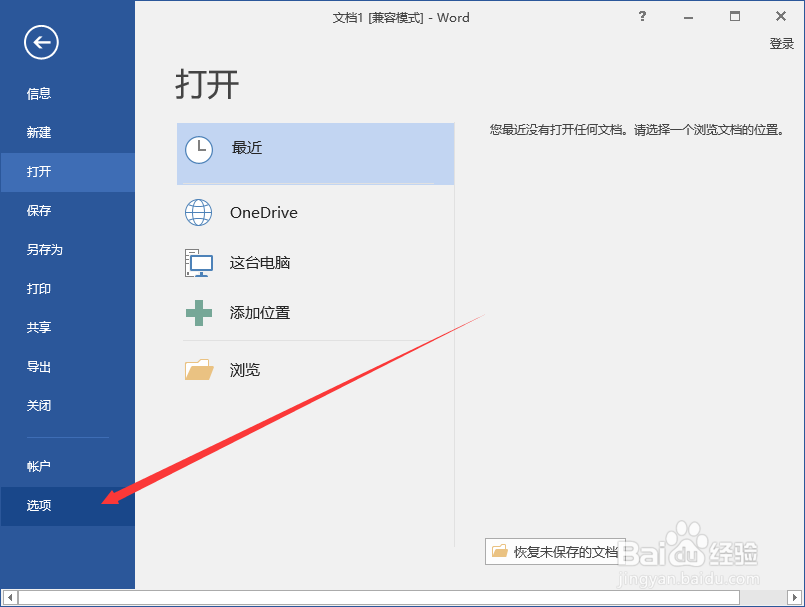 4/6
4/64、点击“选项”命令选项后,这个时候会打开“Word选项”对话窗口。如图所示;
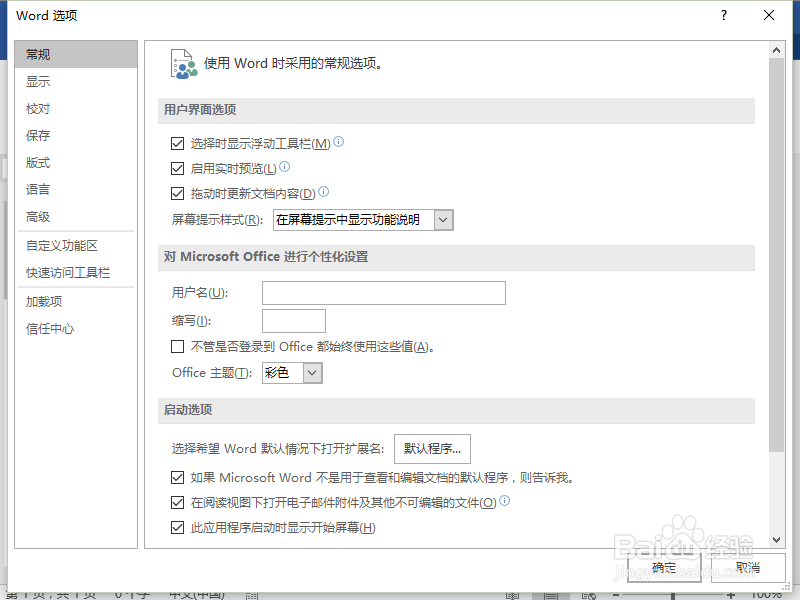 5/6
5/65、在“Word选项”对话窗口中,将选项卡切换到“显示”选项卡栏。如图所示;
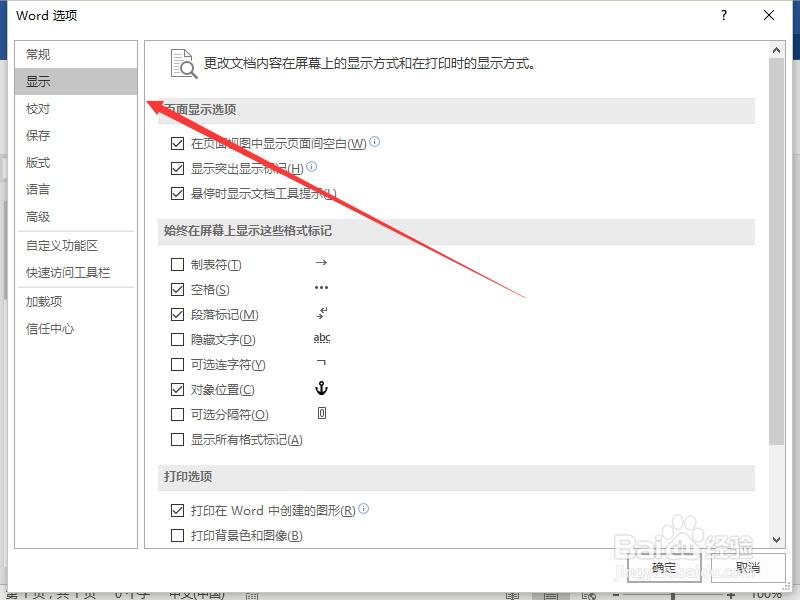 6/6
6/66、在“艳匠显示”选项卡栏的右侧窗格中,找到“打印选项”区域下的“打印文档属性”选项,并将其复选框勾选即可。如图所示;

版权声明:
1、本文系转载,版权归原作者所有,旨在传递信息,不代表看本站的观点和立场。
2、本站仅提供信息发布平台,不承担相关法律责任。
3、若侵犯您的版权或隐私,请联系本站管理员删除。
4、文章链接:http://www.1haoku.cn/art_327301.html
上一篇:苹果怎么打开自动播放视频和实况照片
下一篇:惠普笔记本2570p拆机教程
 订阅
订阅